Actualizarea software-ului receptorului
1. Opriți computerul și receptorul, conectați-le cu un cablu.
2. Porniți computerul.
3. Porniți programul Burner pe computer
4. Apăsați butonul "Deschide fișierul" și selectați fișierul software (extensia UPG).
5. În meniul programului, faceți clic pe butonul "Încărcați". porniți receptorul.
6. Urmăriți procesul de schimbare a software-ului
7. După ce cuvântul "Finalizat" apare în partea de jos a ferestrei programului. puteți opri calculatorul și receptorul și apoi deconectați cablul - înlocuirea software-ului este finalizată.
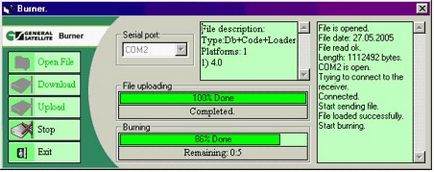
Actualizarea cheilor (pentru software-ul cu emulator)
a) Introducerea cheilor de pe tastatură
Pentru a accesa meniul de editare cheie, trebuie să apăsați butonul galben (subtitluri) de pe telecomandă și să introduceți numărul 1981.
b) Înlocuirea cheilor cu ajutorul unui calculator
1. Opriți computerul și receptorul, conectați-le cu un cablu.
2. Porniți computerul.
3. Noi gasim pe Internet un fisier cheie proaspat softcam.key
(Cheia pentru Via 2 este înregistrată complet fără a fi împărțită în 2 chei de 8 octeți:
V IDENT 08 XX XX XX XX XX XX XX XX XX XX XX XX XX XX XX XX XX XX XX; )
4. Rulați programul cs2emu pe computer. Accesați meniul 'File' -> 'Convert' și selectați fișierul softcam.key. În fereastra care apare, faceți clic pe butonul "Adăugați platforma" și introduceți "4.0" (fără ghilimele), apoi selectați linia cu inscripția 4.0 din fereastră și faceți clic pe OK. Toate fișierele key.upg au fost create și sunt localizate în explorator la un nivel mai ridicat față de folderul cu programul cs2emu.
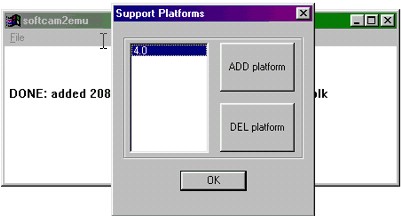
5. Pentru a încărca keys.ypg este necesar, precum și software-ul.
6. Rulați programul Burner, faceți clic pe butonul "Deschidere fișier" și selectați tastele fișierului.upg
7. În meniul programului, faceți clic pe butonul "Încărcați". porniți receptorul.
8. Observăm procesul de înlocuire a cheilor.
9. După ce cuvântul "Finalizat" apare în partea de jos a ferestrei programului. puteți dezactiva computerul și receptorul și apoi deconectați cablul - actualizarea cheilor este completă.
Salvarea listei canalelor receptorului
Atunci când înlocuiți receptorul GS FTA-7001S, lista canalelor este, de asemenea, șters, deci este util să salvați lista curentă de canale și să o înlocuiți după firmware-ul receptorului înainte de a înlocui software-ul. Nu completați liste de canale stocate în versiunile v3r9-v3r17 cu versiunea v4r1, deoarece pot apărea probleme cu textul și grafica în meniul receptorului.
a) Salvarea listei de canale
1. Opriți computerul și receptorul, conectați-le cu un cablu.
2. Porniți computerul și receptorul.
3. Porniți programul Burner pe computer
4. Mergeți la meniul receptorului -> 'Setări' -> 'Transfer de date'. Apăsați butonul 0 de pe telecomandă, apoi apăsați butonul albastru.
5. Așteptăm salvarea setărilor canalului (prima bara de pe ecran), atunci când în programul Burner apare mesajul "Așteptare pentru conectare la distanță", faceți clic pe butonul "Descărcare" și specificați numele în care doriți să salvați fișierul.
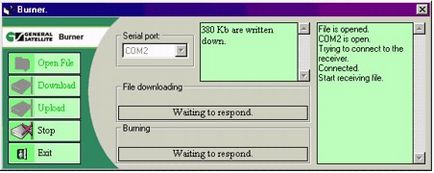
A doua bară de pe ecranul TV simbolizează procesul de salvare a listei de canale de pe computer. La sfârșitul descărcării, receptorul va afișa mesajul "Transferul de date complet. Repetă? Faceți clic pe butonul "Nu". Lista de canale de pe computer este salvată.
b) Completați lista canalelor
1. Porniți programul Burner pe computer
2. Apăsați butonul "Deschideți fișierul" și selectați lista canalelor pe care le-am salvat anterior.
3. În meniul programului, faceți clic pe butonul "Încărcați". apoi porniți receptorul.
4. Observăm procesul de înlocuire a listei de canale.
5. După ce cuvântul "Finalizat" apare în partea de jos a ferestrei programului. puteți opri computerul și receptorul și apoi deconectați cablul - lista de canale este finalizată.
Articole similare
Trimiteți-le prietenilor: